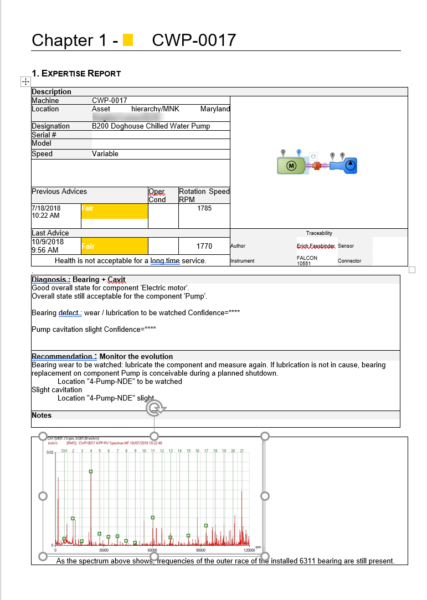Ce rapport est rapidement accessible en ouvrant le logiciel Nest i4.0 et en sélectionnant le module Analyst. A ce stade, descendez dans la hiérarchie des actifs jusqu’à l’emplacement qui vous intéresse. Dans la fenêtre de droite, une liste des machines de ce site s’affiche. J’aime passer de l’affichage par icônes à l’affichage par liste, car il est un peu plus facile de les filtrer. Le passage de l’affichage par icônes à l’affichage par liste se fait dans le volet de droite en cliquant sur Affichage et en sélectionnant Liste. Une fois la liste affichée, vous pouvez faire basculer l’état en haut du graphique, comme dans une feuille de calcul.
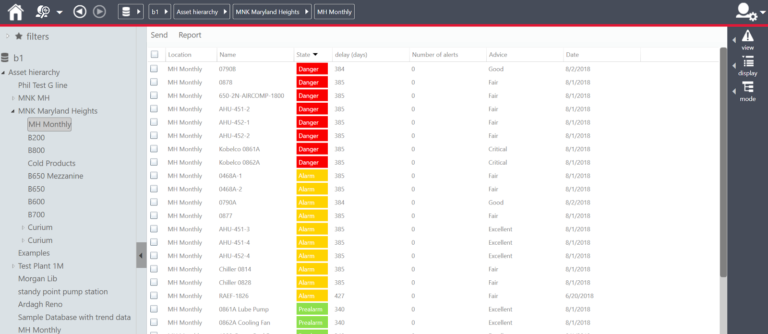
En basculant ou en filtrant par État, vous pouvez voir rapidement l’état de santé des actifs, du pire au meilleur. Par exemple, disons que vous n’êtes intéressé que par les alertes jaunes et rouges Level. Cochez la case à côté des machines avec le rouge et le jaune qui sont maintenant en haut de la liste. En haut à gauche, vous verrez le mot rapport. Cliquez dessus et une nouvelle boîte apparaîtra avec des options de rapport. Les options de rapport sont les suivantes.
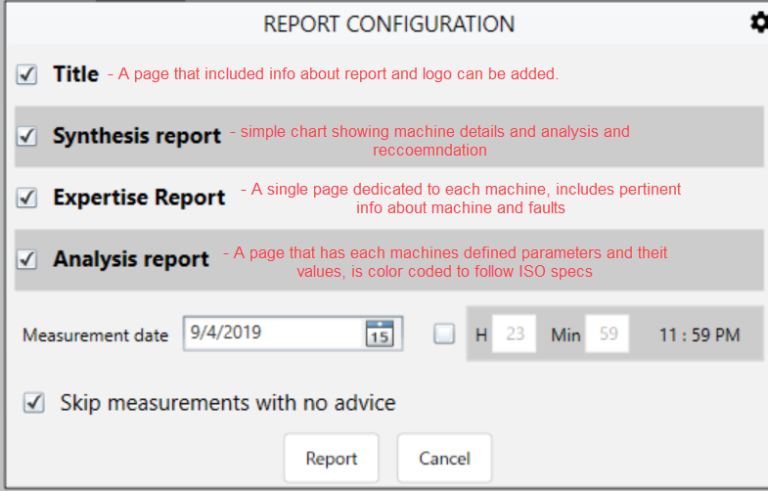
Si je devais produire un simple rapport à envoyer à un chef d’équipe et que tout ce qui l’intéresse est une machine et son état, je choisirais une page de titre et un rapport de synthèse. Cela leur permet d’obtenir ce dont ils ont besoin clairement et simplement. Cela ressemblerait à ceci.
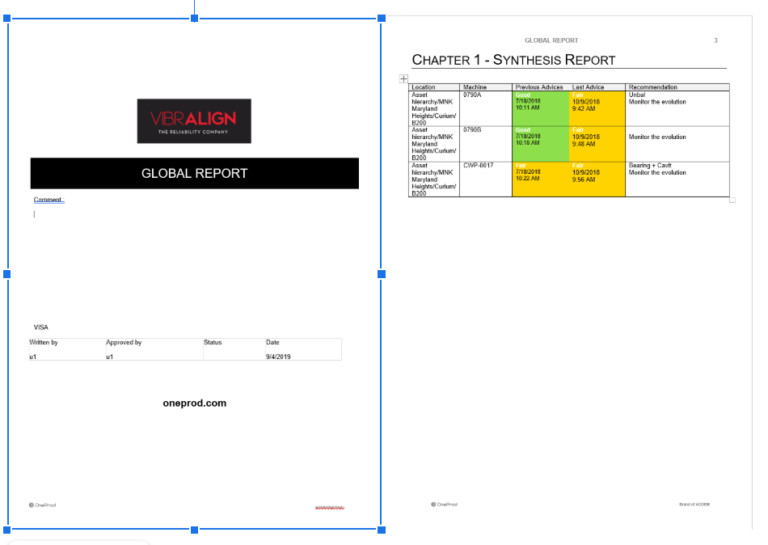
Un rapport un peu plus complexe mais encore assez simple est le rapport d’expertise, il ressemble à ceci et inclut des informations spécifiques à la machine, les conditions actuelles et précédentes, et peut inclure des tendances ou des spectres détaillés lorsqu’ils sont ajoutés. Du point de vue de l’analyste, c’est le format que je préfère.